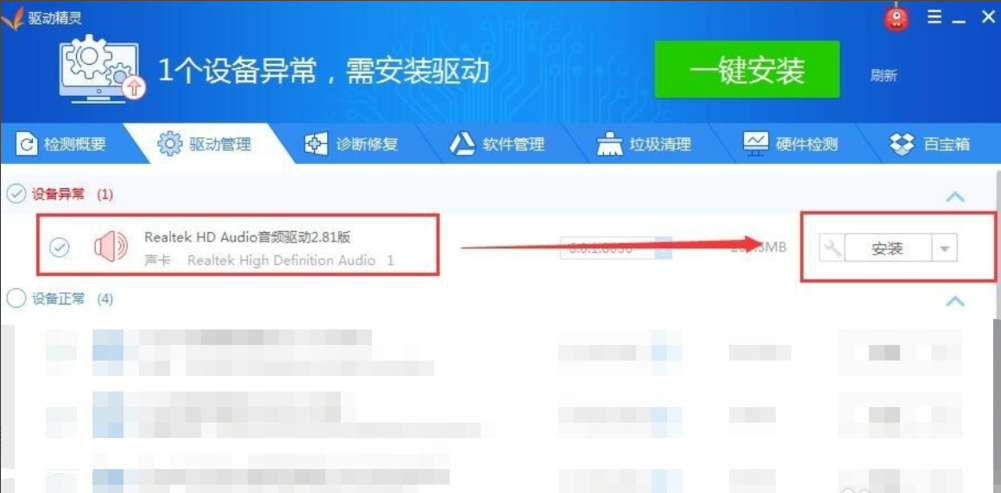当前位置>
系统教程>
Win10声卡驱动怎么卸载重装?Win10声卡驱动卸载重装的方法
Win10声卡驱动怎么卸载重装?Win10声卡驱动卸载重装的方法
发布时间:2022-09-08
作者:admin
来源:系统之家官网
我们有时候在更新或者重装系统之后经常会遇到电脑无法正常的发出声音,这可能是因为声卡的驱动没有安装或者版本不正确,因此需要去将其卸载重装,那么要如何操作呢?下面就来和小编一起看看Win10声卡驱动卸载重装的方法吧。
win10声卡驱动怎么卸载重装
1、首先右键点击“此电脑”,然后点击“属性”。
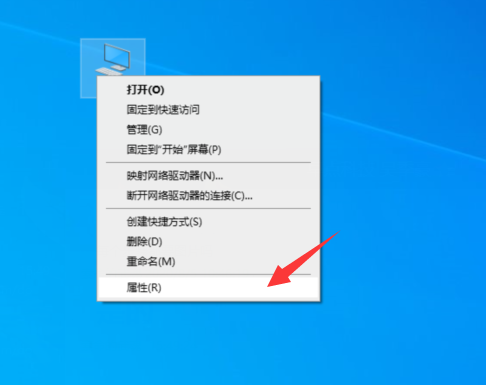
2、然后点击左侧的“设备管理器”。
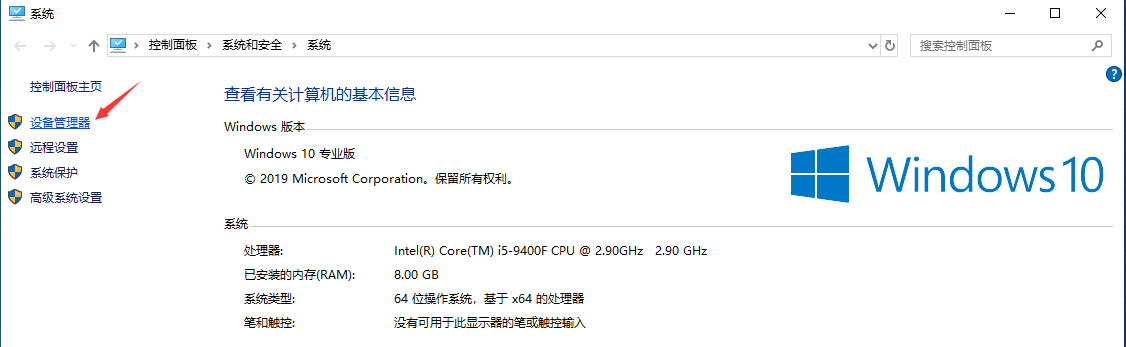
3、点开“声音、视频和游戏控制器”,找到声卡驱动并右键点击,选择卸载设备。
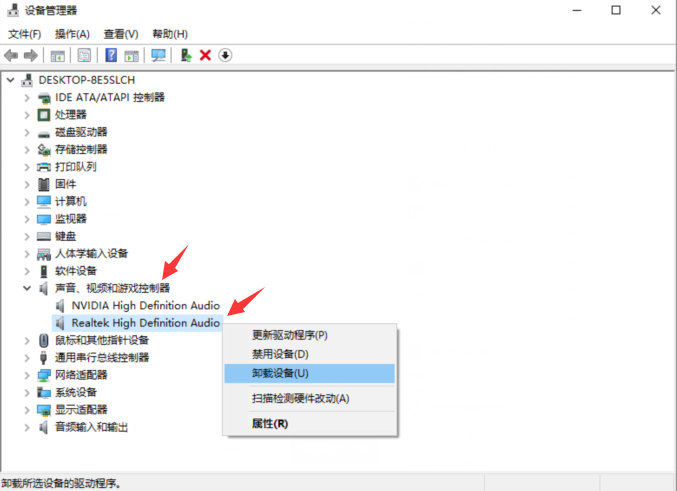
4、接下来通过其他驱动工具重新安装声卡驱动即可。